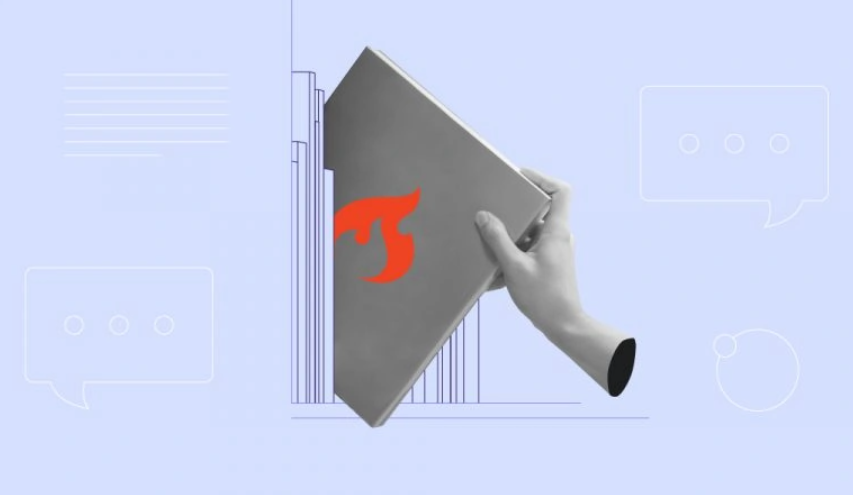Cómo instalar phpBB en tu sitio web para crear un foro en línea
Para los blogueros y creadores de contenidos, crear un foro en línea es una forma estupenda de establecer una comunidad sólida. Incluso si no eres desarrollador, puedes crear uno fácilmente utilizando una herramienta como phpBB.
En este tutorial de phpBB, te explicaremos los requisitos previos del software y cómo instalarlo. También conocerás las configuraciones básicas de la herramienta para que puedas poner en marcha tu foro online sin esfuerzo.
Tabla de Contenidos
¿Qué es phpBB?
phpBB es un software de foro de código abierto que te permite crear una plataforma de tablón de anuncios donde los usuarios registrados pueden publicar hilos y mensajes.
Este software es gratuito y apto para principiantes. Viene con varias extensiones que añaden fácilmente nuevas funcionalidades a tus foros sin necesidad de codificar. Las plantillas prediseñadas también simplifican la personalización de phpBB.
Requisitos previos
Para instalar phpBB, necesitas un servidor privado virtual (VPS) que ejecute una versión más reciente de un sistema operativo Linux, como Ubuntu 22.04.
Como phpBB es relativamente ligero, un plan VPS básico debería ser suficiente. Además, asegúrate de que tu proveedor de alojamiento ofrece acceso root para evitar problemas de permisos al configurar el software.
En función de los requisitos, el alojamiento VPS de Hostinger es una gran elección. A partir de 5.49 €/mes, nuestros planes VPS para foros phpBB ofrecen funciones que ayudan a simplificar el proceso de configuración del software y Kodee, un asistente de IA para VPS.
phpBB también requiere un stack web que consiste en una base de datos, la última versión de PHP y un servidor web. En Hostinger, puedes instalarlos sin comandos utilizando las plantillas del sistema operativo VPS. Te explicaremos cómo hacerlo más adelante.

Además, asegúrate de tener un dominio web que apunte a la dirección IP de tu VPS. Si no tienes uno, te recomendamos que lo adquieras en Hostinger.
Instalar phpBB
Estos son los pasos para instalar phpBB en el VPS de Hostinger. Antes de proceder, te recomendamos que descargues nuestra hoja de trucos, ya que el proceso implica varios comandos de Linux.

1. Instala el sistema operativo y los stacks web
Antes de instalar phpBB, configura el stack web necesario. Puedes configurar diferentes programas, pero nosotros utilizaremos Ubuntu, MySQL, Apache y PHP. A continuación te explicamos cómo hacerlo en el servidor privado virtual de Hostinger:
- Abre hPanel y haz clic en VPS en el menú superior.
- En la lista, haz clic en Administrar en tu VPS.
- Navega hasta la barra lateral→ Sistema operativo y panel → Sistema operativo.
- Haz clic en la pestaña Aplicación y selecciona Ubuntu 22.04 con LAMP Stack (Apache, MySQL, PHP).
- Haz clic en Cambiar sistema operativo.

- Marca la casilla para confirmar la eliminación de datos y haz clic en Siguiente.
- Introduce una nueva contraseña de root y pulsa Confirmar.
Los nuevos usuarios del VPS de Hostinger seguirán los pasos anteriores durante la incorporación. Si ya has elegido la misma plantilla, no necesitas reinstalarla.
Si no eres usuario de Hostinger, configura los paquetes Apache, MySQL y PHP manualmente mediante comandos.
2. Inicia sesión en el VPS mediante SSH
Instalar phpBB en un VPS requiere la ejecución remota de comandos. Para ello, puedes utilizar un cliente SSH como PuTTY, Terminal o la Terminal del navegador de Hostinger.
Recomendamos el Terminal del navegador, ya que es más cómodo. Además, esta herramienta funciona de forma similar, independientemente del sistema operativo de tu ordenador local. A continuación te explicamos cómo utilizar la herramienta para conectarte a tu servidor:
- Abre hPanel → VPS → Administrar.
- Ve a la pestaña Acceso SSH para obtener el nombre de usuario y la contraseña de root.

- Haz clic en el botón Terminal del navegador, arriba a la derecha. Si tu navegador te pide permiso para las ventanas emergentes, haz clic en Permitir.
- Introduce el nombre de usuario y la contraseña de root para acceder.
Las credenciales de acceso root son las mismas si utilizas otras herramientas como Terminal o PuTTY. Sin embargo, también necesitarás la dirección IP del VPS, que puedes obtener en la pestaña Acceso SSH.
3. Prepara la base de datos phpBB y los módulos PHP
Una vez conectado a tu servidor, crea una nueva base de datos e instala varios módulos PHP. Si no los tienes, phpBB te devolverá un mensaje de error durante la instalación.
Empecemos por crear una nueva base de datos. Para ello, entra en MySQL ejecutando el siguiente comando. Deberías ver que el intérprete de comandos cambia a mysql>:
mysql
Una vez conectado a MySQL, introduce los siguientes comandos de uno en uno para crear una nueva base de datos y un nuevo usuario. Sustituye phpbb_db, phpbb_user y password por el valor que desees:
CREATE DATABASE phpbb_db; CREATE USER 'phpbb_user'@'localhost' IDENTIFIED BY 'password';
Deberías recibir una confirmación después de introducir cada línea.
Ahora, ejecuta estos comandos para asignar al nuevo usuario como administrador de la base de datos, recargar la configuración de privilegios y salir de MySQL:
GRANT ALL PRIVILEGES ON phpbb_db.* TO 'phpbb_user'@'localhost'; FLUSH PRIVILEGES; EXIT;
Recuerda que estos comandos varían si usas otro sistema de bases de datos, como MariaDB o PostgreSQL. Ahora, vamos a configurar los módulos PHP ejecutando estos comandos:
apt install php8.1-mbstring apt install php-xml
4. Descarga y configura phpBB
Después de preparar la base de datos y los módulos, vamos a instalar phpBB. Para ello, descárgalo desde el sitio oficial utilizando este comando. Sustituye la URL si quieres utilizar otra versión:
wget https://download.phpbb.com/pub/release/3.3/3.3.12/phpBB-3.3.12.zip
Espera a que tu sistema termine de descargar el instalador. A continuación, extrae el archivo utilizando el comando unzip:
unzip phpBB-3.3.12.zip
Si aparece el error “Comando no encontrado”, instala la utilidad descomprimir utilizando este comando:
apt install unzip
Ahora, mueve los elementos extraídos a la carpeta Apache para que phpBB sea accesible a través de Internet:
mv phpBB3 /var/www/html/phpbb
Cambia la propiedad y el permiso de la carpeta para asegurarte de que Apache puede servirla. A continuación, ejecuta estos comandos:
chown -R www-data:www-data /var/www/html/phpbb chmod -R 755 /var/www/html/phpbb
Ahora, vamos a crear un archivo de host virtual de Apache para que phpBB sea accesible usando tu nombre de dominio, evitando que entre en conflicto con otra aplicación. Aquí está el comando:
nano /etc/apache2/sites-available/phpbb.conf
Copia y pega la siguiente configuración en la ventana del editor de texto Nano. Recuerda sustituir ejemplo.com por tu propio nombre de dominio:
<VirtualHost *:80>
ServerAdmin admin@ejemplo.com
DocumentRoot /var/www/html/phpbb
ServerName phpbb.ejemplo.com
<Directory /var/www/html/phpbb>
Options FollowSymlinks
AllowOverride All
Require all granted
</Directory>
ErrorLog ${APACHE_LOG_DIR}/phpbb_error.log
CustomLog ${APACHE_LOG_DIR}/phpbb_access.log combined
</VirtualHost>
Pulsa Ctrl + X, Y y Intro para guardar los cambios. A continuación, habilita el host virtual phpBB y el módulo de reescritura de Apache ejecutando estos comandos a continuación:
a2ensite phpbb a2enmod rewrite
Por último, reinicia el servicio Apache para cargar los cambios mediante este comando:
systemctl restart apache2
5. Instala phpBB
Después de configurar phpBB en tu VPS, vamos a terminar la instalación utilizando tu navegador web. Para ello, introduce lo siguiente en tu barra de direcciones, siendo dominio.tld tu nombre de dominio real:
http://dominio.tld/phpbb/install/app.php/install
Ve a la pestaña Instalar y haz clic en Instalar. Ahora, phpBB comprobará si tu sistema cumple los requisitos. Si ves algún error, te recomendamos que preguntes a Kodee, el Asistente con IA de Hostinger para encontrar la solución.
¡Importante! Si el sitio de instalación de phpBB no se abre, comprueba la configuración DNS para ver si apuntas el nombre de dominio correctamente.
De lo contrario, phpBB debería redirigirte al menú de Configuración del administrador. Rellena los formularios y haz clic en Enviar para confirmar. A continuación, configura la base de datos utilizando la información del tercer paso.

A continuación, introduce información sobre tu servidor y correo electrónico SMTP. Pulsa Enviar para utilizar toda la configuración por defecto.
Por último, introduce información sobre tu foro, incluyendo su idioma, título y descripción. Haz clic en Enviar y espera a que finalice el proceso de instalación. Una vez hecho, deberías ver una pantalla de confirmación.

Ahora, vuelve a la interfaz de línea de comandos de tu VPS y ejecuta el siguiente comando para eliminar el directorio Instalar:
rm -rf /var/www/html/phpbb/install
Si eliminas la carpeta Instalar, podrás acceder al área de administración de phpBB sin activar el asistente de instalación. Para acceder a tu nuevo foro, entra en tudominio.tld/phpbb.
Uso y configuración básicos
Exploremos el uso y la configuración básica de phpBB.
Navegar por el panel de control del administrador
phpBB proporciona un panel de control de administración (ACP) donde puedes gestionar varios ajustes, incluyendo la configuración del servidor y de los usuarios.
Para acceder, abre tu foro y desplázate hasta los campos de inicio de sesión. Introduce tus credenciales de administrador y haz clic en Iniciar sesión. A continuación, haz clic en ACP con el icono del engranaje del menú superior.

phpBB te redirigirá al panel de control del administrador. Desde este menú, puedes navegar a diferentes categorías de configuración haciendo clic en las pestañas de la parte superior.
Mientras tanto, ve a la barra lateral para comprobar configuraciones más detalladas.
Crear y gestionar foros
Para crear foros en phpBB, abre el panel de control del administrador y ve a la pestaña Foros. En la parte inferior, introduce un nombre en el campo y haz clic en Crear nuevo foro para confirmar.
Configura las reglas, la descripción y la apariencia de tu foro. Si no estás seguro de los ajustes, consulta la explicación que hay debajo de cada parámetro. Una vez hayas terminado, desplázate hacia abajo y haz clic en Enviar.

¡Ya está! Si el proceso de creación se realiza correctamente, phpBB mostrará un mensaje de confirmación y te redirigirá a la página de gestión de permisos. Recuerda asignar los privilegios correctos para asegurarte de que tu nuevo foro aparece en la portada.
Para gestionar tus foros, navega hasta la barra lateral de la pestaña Foros → Gestionar foros. Haz clic en el icono de engranaje para cambiar su configuración, en el botón x para eliminarlo o en las flechas para mover el orden.
Gestionar el registro de usuarios
Cambiar la configuración predeterminada de registro de usuarios es importante para la protección contra el spam, evitando que los bots inunden tu foro. Un problema de este tipo puede malgastar recursos del servidor, ralentizando potencialmente el rendimiento.
Puedes ajustar la configuración yendo a ACP → General → Barra lateral → Configuración de registro de usuarios. En el menú desplegable Activación de la cuenta, elige si los nuevos usuarios de phpBB pueden autenticarse por sí mismos o a través de los administradores.

Desde este menú, también puedes ajustar otras opciones de registro de usuarios, como la longitud y complejidad mínimas de la contraseña. Una vez hayas terminado, desplázate hacia abajo y pulsa Enviar para guardar los cambios.
Personalizar tu foro
Para personalizar tu foro, dirígete a ACP → Personalizar. Desde este menú, puedes modificar la funcionalidad de tu foro phpBB utilizando una extensión o su apariencia utilizando un estilo.

Instalar extensiones y estilos de phpBB requiere una conexión a través de un cliente de protocolo seguro de transferencia de archivos (SFTP) como FileZilla. Alternativamente, puedes utilizar comandos como scp a través de SSH, pero este método puede ser adecuado para usuarios más avanzados.
Aunque puedes descargar extensiones y estilos de varias fuentes, phpBB recomienda la biblioteca de personalización oficial para garantizar la seguridad.
Para instalar el estilo phpBB, sube el tema que has descargado a la ruta /var/www/html/phpbb/styles. A continuación, vuelve a ACP → Personalizar → Barra lateral → Instalar estilos.
Mientras tanto, las extensiones van a la ruta /var/www/html/phpbb/ext. Dependiendo de su proveedor, algunos complementos requieren ubicaciones de instalación diferentes. Por ejemplo, instala las extensiones llamadas foobar en phpbb/ext/acme/foobar y las llamadas acme en phpbb/ext/acme.
Una vez subidas, instálalas y adminístralas yendo a ACP → Personalizar → Barra lateral → Administrar extensiones.
Conclusión
phpBB es un software de código abierto ideal para crear foros de discusión en línea. Para instalarlo, necesitas un VPS con una versión más reciente de una distribución de Linux, un servidor web como Apache, una base de datos y PHP.
En Hostinger, puedes instalar estos componentes de software en un clic utilizando la plantilla del sistema operativo LAMP. Después de configurarlos, conéctate a tu VPS mediante SSH o nuestro Terminal de navegador.
Ahora, crea una nueva base de datos e instala módulos PHP adicionales. Descarga la última versión de phpBB y extrae el paquete de instalación. Mueve la carpeta extraída al directorio raíz de Apache y cambia sus permisos.
Crea una configuración de host virtual Apache y reinicia el servidor web. A continuación, abre phpBB en tu navegador web para completar el asistente de instalación. Termina borrando la carpeta de instalación para asegurarte de que el foro es accesible en línea.
Si tienes más preguntas o sugerencias, déjalas en la sección de comentarios más abajo. ¡Buena suerte!